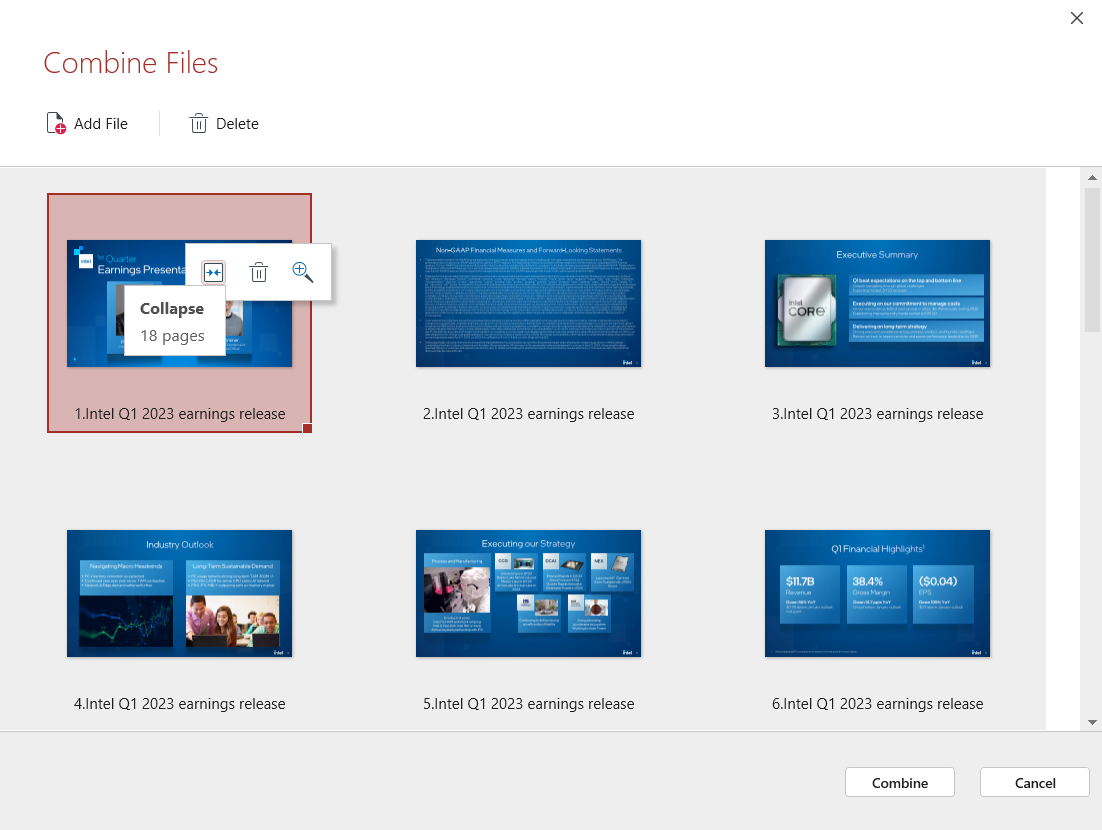Expandir y contraer PDF
Al añadir documentos con más de una página a la interfaz del combinador de PDF, aparecerán como archivos individuales para evitar un desorden innecesario.
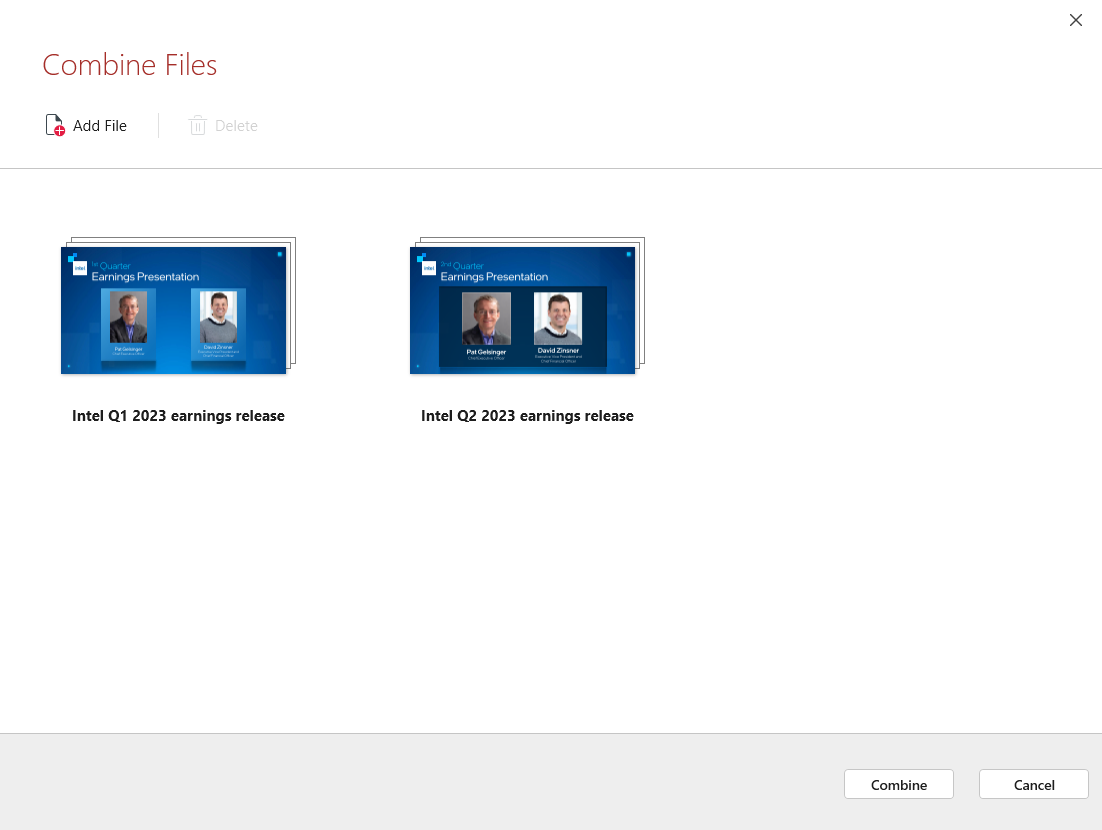
Sin embargo, puede expandir cada archivo para ver las páginas exactas que contiene y, a continuación, reorganizar y eliminar páginas libremente hasta que sólo le quede el contenido que desea combinar.
Para acceder a esta función
- Añada al menos un documento PDF con más de una página a la interfaz del combinador de PDF.
- Una vez añadido, pase el cursor del ratón por encima del documento para que aparezcan opciones adicionales.
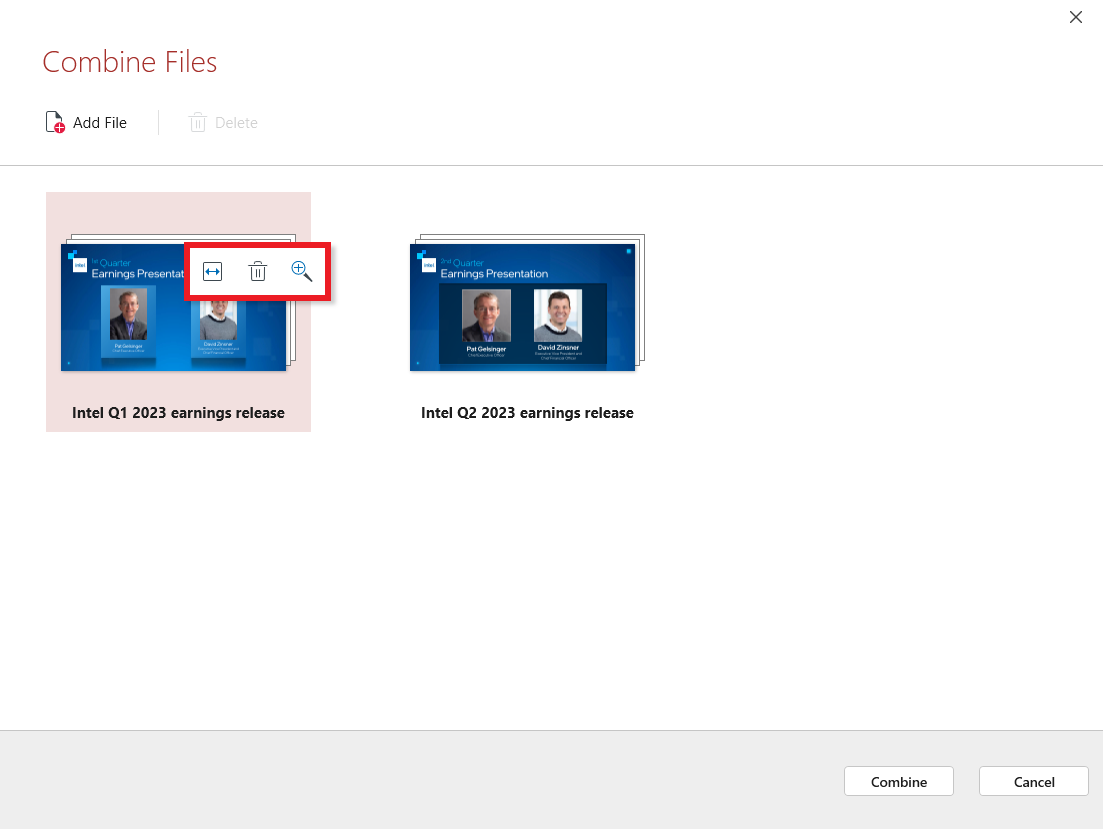
- Haga clic en el símbolo "Expandir"
 para ver todas las páginas del documento que acaba de resaltar. El aspecto será el siguiente:
para ver todas las páginas del documento que acaba de resaltar. El aspecto será el siguiente:
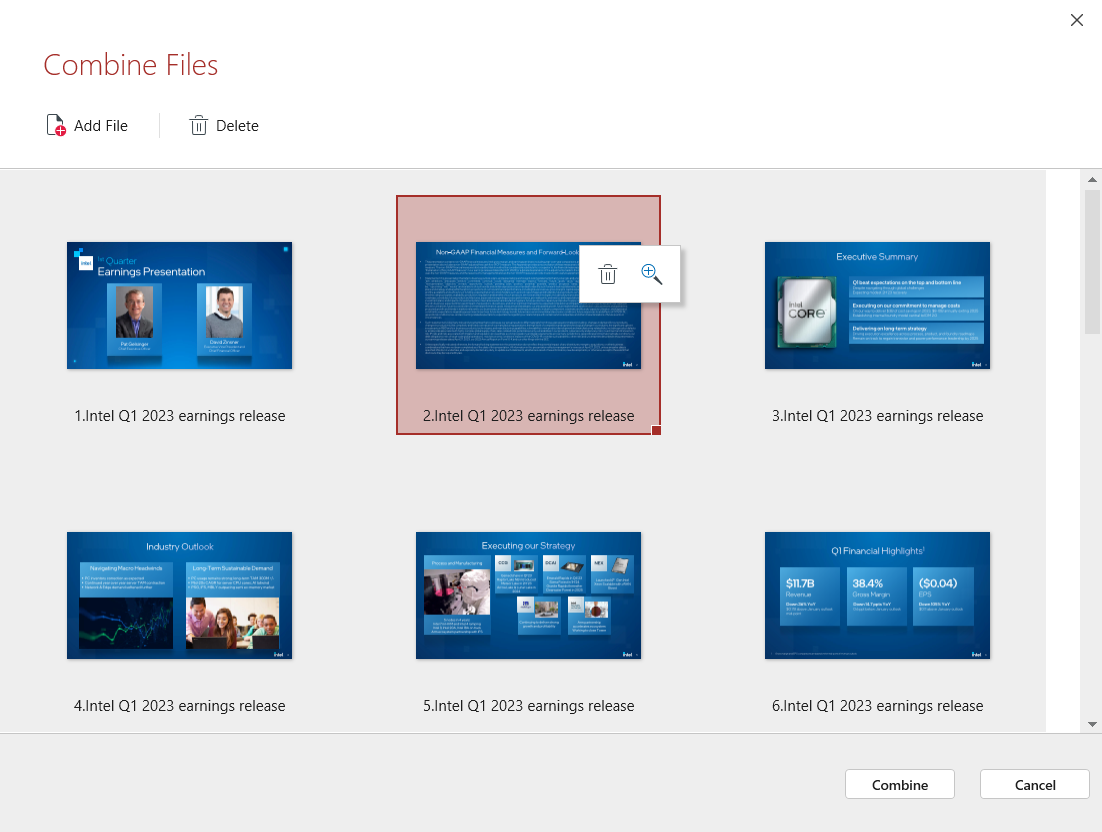
SUGERENCIA: Puede arrastrar y soltar páginas para cambiar rápidamente su orden (también puede hacer lo mismo con documentos enteros, como se muestra a continuación).
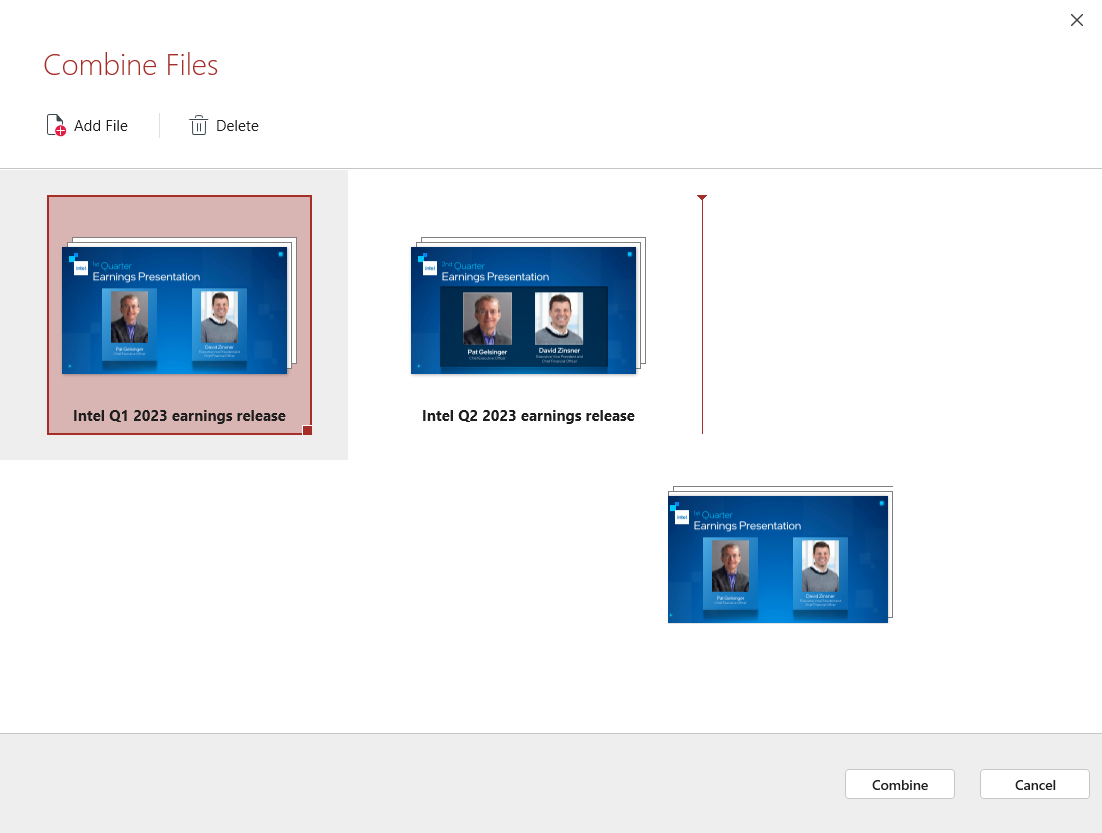
Una vez que haya reorganizado las páginas y eliminado todo el contenido irrelevante, puede hacer clic en el símbolo "Contraer"  para ocultar todas las páginas de la vista excepto la página de inicio de su documento.
para ocultar todas las páginas de la vista excepto la página de inicio de su documento.